Powerpoint: tudo o que você precisa saber e entender está aqui
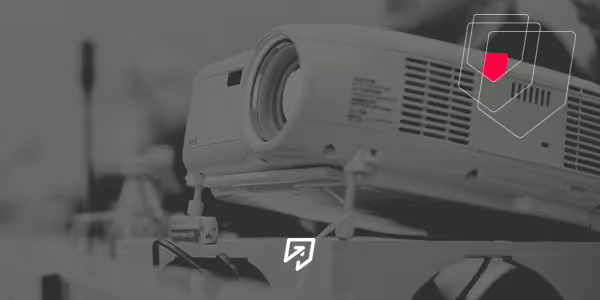

Digamos que você tenha uma palestra para apresentar. Como seria a sua preparação?
Provavelmente o seu primeiro passo seria pensar na abordagem e no tom para escrever o texto, certo? Depois você treinaria o ritmo da sua fala para adequar o conteúdo ao tempo disponível e, por fim, pediria a opinião de alguém para checar se a sua apresentação alcança o objetivo proposto. Acertamos?
Será que você não esqueceu nada?
Bom, algumas pessoas podem até arrepiar ao ouvir a palavra Powerpoint. No entanto, fato é que um apoio visual pode fazer com que a sua palestra, apresentação profissional, demonstração ou reunião seja bem mais interessante e engaje a sua audiência com mais facilidade.
Mais que isso: já é provado que apresentações que têm slides para ilustrar a fala são mais eficazes para fixar as mensagens na cabeça do público. Cerca de 3 dias depois de ver uma apresentação, você se lembra de 65% das informações passadas se houver um apoio visual atrelado à fala. Sem ele, você só retém 10%.
Esse é o tamanho da importância dos slides!
É claro que, para criar boas telas, vários outros softwares podem ser usados. Porém, nenhum deles é tão versátil quanto o bom e velho Powerpoint.
Se quiser saber TUDO sobre essa poderosa ferramenta, você chegou ao lugar certo!
Boa leitura!
O que é o Powerpoint?
Se você esteve todo esse tempo em Marte e nunca precisou abrir o Powerpoint para fazer um trabalho escolar ou para desenvolver o suporte visual de uma apresentação de resultados na empresa em que trabalha, este tópico será bem esclarecedor! Caso contrário, aconselhamos você a pular esta parte!
Respondendo à pergunta acima, o Powerpoint — também chamado de PPT — é um dos softwares mais populares da Microsoft. Trata-se de um programa dedicado à criação de apresentações, que podem ser usadas para os mais variados fins: reuniões, palestras, negociações comerciais, apresentações corporativas… A lista praticamente não tem fim!
Essas apresentações são divididas em slides, que também podem ser chamados de telas. Geralmente, a primeira tela é a capa e traz o tema da apresentação. Cada slide de uma apresentação tem uma função definida e, nesse quesito, um erro muito comum é colocar mais informações do que um único slide comporta.
Nós traremos mais dicas a seguir, mas nunca é demais dizer que “menos é mais” e que os seus slides devem ser o mais clean quanto for possível para que não haja o risco de confundir a audiência e de desviar a atenção para o suporte visual no momento em que a sua fala é o mais importante.
Para que você construa bons slides, o Powerpoint oferece diversas ferramentas de edição de texto, inserção de imagens, vídeos, músicas e animações. Sim! É possível fazer apresentações dinâmicas com o Powerpoint!
O software também tem um pacote de templates que auxilia a quem tem pressa e pouca familiaridade com a ferramenta. No entanto, recomendamos que você não tenha medo de usar a criatividade e que crie do zero os seus slides. Afinal, a personalização é essencial para fazer com que a sua apresentação seja única, atraente e profissional.
Como surgiu o Powerpoint?
O PowerPoint foi criado por Robert Gaskins e Dennis Austin em uma empresa de software chamada Forethought, Inc. Lançado em 20 de abril de 1987, inicialmente ele rodava apenas em computadores da Apple. Três meses mais tarde, a Microsoft adquiriu os direitos do programa por US$14 milhões.
Esta foi a primeira aquisição significativa da Microsoft, que montou uma nova unidade de negócios somente para o PowerPoint no Vale do Silício, onde a Forethought estava localizada. A partir de sua segunda versão, o programa se tornou oficialmente um componente do Pacote Microsoft Office e começou a se popularizar.
Uma pesquisa de 2003 apontou que o Powerpoint detinha quase 95% do mercado de apresentações e mostrou que, apesar da resistência e do preconceito que enfrenta, o software ainda tem muita relevância.
Por fim, uma curiosidade. Originalmente batizado como "Presenter", o nome definitivo do software foi criado para resumir a missão do programa: empoderar os apresentadores.
Como funciona o Powerpoint?
Como mencionamos, as apresentações criadas no Powerpoint são divididas em slides. Cada slide é como uma tela em branco para ajudar você a contar a sua história.
Ao abrir um projeto no software você pode partir de um tema, de um template ou de modelos em branco com formatos predefinidos. No menu principal você encontra tudo o que precisa para personalizar e diagramar os seus slides: ferramentas de desenho, de formatação de texto, de tipografia e várias outras.
Assim, é possível criar slides indefinidamente até que você tenha distribuído todo o seu conteúdo nas diferentes telas. No entanto, uma boa dica é criar o roteiro e destacar as partes mais importantes dele antes de abrir o Powerpoint, pois assim será mais fácil ter noção do conjunto e checar se a sua história tem início, meio e fim.
Mais adiante neste texto nós daremos algumas orientações para a criação de apresentações memoráveis, mas se você precisa de dicas mais diretas sobre como funciona o Powerpoint, confira a lista de tarefas básicas para criar uma apresentação criada pelo suporte do Microsoft Office neste artigo!
Quais tipos de apresentação podem ser criadas no Powerpoint?
O Powerpoint é um dos programas mais versáteis do Pacote Office e isso ninguém pode negar! Ele pode ser usado para a criação de materiais de suporte a apresentações escolares, reuniões de trabalho presenciais ou online, negociações comerciais, palestras, discursos, defesas de TCC e várias outras situações.
Saiba mais sobre alguns tipos de apresentação a seguir!
Apresentação institucional
Uma apresentação institucional pode ser uma carta na manga quando a sua empresa precisa superar a concorrência e dizer como pode ajudar a resolver a dor dos potenciais clientes.
Com uma apresentação bem planejada e sólida é possível mostrar os valores, os diferenciais e o propósito do seu negócio. Esse tipo de material é bastante útil quando a empresa ainda está na fase de prospecção.
Apresentação comercial
Todo consultor de negócios, empresário ou executivo de vendas usa essa o Powerpoint no dia a dia para dar suporte às negociações de vendas.
Esse tipo de apresentação já pode ser um pouco mais incisiva do que a apresentação institucional e trazer dados como preço e possíveis resultados alcançados caso a parceria seja fechada.
Apresentação de resultados
Reuniões de report geralmente têm como suporte visual uma apresentação de resultados. Esses slides podem contar com gráficos, números em destaque e comparativos — o Powerpoint conta com ferramentas que possibilitam a criação de relatórios bem ilustrativos e completos.
No entanto, lembre-se de que dados também podem contar histórias! Não transforme a sua apresentação em algo entediante só porque ela é focada em números, ok? Para saber mais sobre isso, confira o artigo da Academia Smartalk sobre Data Storytelling!
Powerpoint, Prezi ou Keynote?
Existem inúmeras ferramentas capazes de fazer o que o Powerpoint faz. Google Slides, Zoho Show, Slides, Microsoft Sway, Canva, Adobe Spark, Swipe, Evernote Presentation Mode, Slidebean, Deckset, Prezi e Keynote são algumas delas.
No entanto, cada uma tem suas características, prós e contras. Há várias controvérsias quando a comparação vem à tona e, para tentar explicar porque o Powerpoint ainda domina o mercado, neste tópico mostraremos as principais vantagens e desvantagens das três mais populares: Powerpoint, Prezi e Keynote. Confira!
PowerPoint
Na guerra entre os melhores softwares de criação de apresentações, o da Microsoft ainda domina por uma série de motivos: ele está instalado em quase todos os computadores do mundo, tem mais ferramentas para edição e é muito intuitivo.
Até quem está começando a criar os próprios projetos consegue se virar facilmente na plataforma e construir bons slides. Além disso, o Powerpoint gera arquivos mais leves do que a maioria dos outros programas.
No entanto, quem usa o Prezi, por exemplo, sente falta de conseguir criar, no Powerpoint, apresentações com montagens não lineares. Além disso, o Powerpoint também perde no quesito opções de transição entre os slides.
Keynote
Embora seja mais simples que o Powerpoint e tenha menos recursos, o Keynote tem um acabamento ligeiramente mais sofisticado do que o programa da Microsoft. O grande problema desta ferramenta é que ela só roda em computadores com o sistema da Apple.
Por isso, nem todos os equipamentos são compatíveis com a apresentação criada no Keynote e isso pode ser um problema se você não conhece a máquina em que a sua apresentação ficará alocada.
Prezi
A principal vantagem do Prezi é, como já mencionamos acima, a possibilidade de criar apresentações não lineares. Quer ver como funciona isso? Ao passo que no Powerpoint e no Keynote o usuário só consegue criar uma sequência de slides, no Prezi a dinâmica é diferente: cada parte da apresentação pode conectar-se a várias outras.
É como se a sequência pudesse ser mutável a partir da fala do apresentador. No entanto, essa característica pode complexificar as palestras e reuniões e deve ser utilizada com cautela — ou o apresentador pode perder o fio da meada e, consequentemente, a atenção do público.
Além disso, as transições oferecidas pelo Prezi — de zoom e rotação — são visualmente mais atraentes do que aquelas oferecidas pelo Powerpoint e pelo Keynote. Em apresentações longas, porém, o recurso deve ser usado com muita sabedoria para não cansar o olhar da plateia.
Dicas para criar uma ótima apresentação em PPT
Agora que você já sabe um pouco mais sobre a variedade de apresentações que podem ser criadas no Powerpoint, que tal partir para a parte prática?
Neste tópico nós traremos algumas dicas simples e breves, mas que podem fazer uma diferença gritante no resultado dos seus slides. Afinal, fatores como preparo, visual agradável, ensaio, equilíbrio e simplicidade são determinantes para o sucesso de uma apresentação. Acompanhe!
Conheça o seu público
Como você vai saber a melhor abordagem e o melhor tom se você não souber nenhuma característica da sua audiência? Este é o primeiro passo para construir uma boa apresentação.
Afinal, falando a mesma língua do seu público fica mais fácil cativar a atenção deles e gerar identificação. Tente descobrir detalhes como a faixa etária média dos seus ouvintes e a profissão deles: vários insights podem surgir daí!
Estude o tema
Mesmo que você já seja especialista no assunto abordado na sua apresentação, não deixe de estudar o tema para que você tenha a certeza de que nada ficou para trás!
Ter uma noção profunda do que você vai demonstrar certamente fará com que você tenha mais segurança ao falar. Além disso, também pode ajudar você a responder melhor às perguntas que podem surgir ao final da sua apresentação!
Construa um bom roteiro
Agora que você já tem todo o conteúdo na cabeça e sabe mais sobre o seu público, é hora de colocar as suas palavras no papel. Essa etapa é importante para garantir que o seu discurso seja coeso.
Isso também faz com que você consiga adequar tudo o que quer transmitir ao tempo que tem disponível. Confira o nosso artigo sobre storytelling e saiba como aplicar essa técnica narrativa na sua apresentação!
Capriche no design
Pronto! Chegou o momento de abrir o Powerpoint! Agora você já pode dividir as partes mais importantes do seu roteiro em slides e pensar em como construir esse recurso visual da sua apresentação.
É muito importante que você tenha em mente que os seus slides não são para você! Jamais conduza a sua apresentação lendo em voz alta o conteúdo das telas. O objetivo do seu projeto no Powerpoint é fixar as suas mensagens na audiência.
Portanto, nada de colocar o máximo possível de informações em cada slide, ok? Tente ser o mais minimalista possível em relação ao texto das telas. Aposte em imagens, vídeos e outros recursos de design — o Powerpoint oferece uma gama de opções para tornar a sua apresentação mais interessante.
Só tenha cuidado para não poluir visualmente a sua apresentação. Menos é sempre mais! Tente manter, ao longo de todos os slides, a mesma paleta de cores e a mesma tipografia. Isso fará com que tudo pareça integrado.

11 segredos do Powerpoint para criar apresentações impecáveis
Além de tudo o que já falamos ao longo deste artigo, o Powerpoint tem outros recursos secretos que podem deixar as suas apresentações ainda mais elaboradas e personalizadas.
Confira, neste tópico, alguns recursos pouco conhecidos do Powerpoint!
1. Trocar a cor do texto por uma imagem
As cores sólidas da tipografia podem ser substituídas por imagens para adicionar estilo e textura à sua apresentação. Para fazer isso, selecione o texto que deseja personalizar e acesse a aba "Formatar" no menu.
A partir daí, escolha a opção "Preenchimento de Texto" e clique em "Imagem". Agora basta escolher uma foto do seu computador, pesquisar a partir do próprio Powerpoint no Bing ou subir imagens a partir do OneDrive.
2. Remover o fundo de uma foto
Quem precisa de Photoshop quando se tem Powerpoint?
Esta função faz com que você remova a paisagem das fotos e destaque o objeto ou personagem que está em primeiro plano. Para acessar este recurso, adicione uma imagem ao slide e entre na seção "Formatar". Em seguida, escolha a opção "Remover plano de fundo".
Clique no botão "Marcar áreas para remover" e trace, com o cursor, as áreas que você deseja excluir. Repita a operação clicando no botão "Marcar áreas para manter". Para finalizar a edição, selecione "Manter alterações".
3. Mudar o formato das imagens
Em vez de deixar tudo quadrado ou retangular, você pode transformar o formato das suas imagens para personalizar ainda mais os seus slides.
Adicione uma imagem e vá até a guia "Formatar". Ali, clique em "Cortar" e em "Cortar para Demarcar Forma". Para selecionar o formato basta clicar sobre o ícone desejado.
4. Inserir botões clicáveis
Você sabia que os seus projetos no Powerpoint também podem ser interativos e que pode adicionar botões para voltar a um determinado slide?
Pois é! Na aba "inserir", clique em "Formar". Selecione um ícone em "Botões de ação" e, em seguida, escolha qual ação aquele botão realizará ao ser clicado. Os hiperlinks podem levar ao primeiro slide, ao slide anterior, a uma outra apresentação ou a um link externo, por exemplo. Configure e clique em “ok”.
5. Editar em camadas
Quer editar objetos separadamente e dividir os slides em camadas, assim como no Photoshop? No menu, clique em "Selecionar" e em "Painel de Seleção". Todos os objetos do slide aparecerão listados à direita. Selecione o "olho" ao lado de cada objeto para escondê-lo ou torná-lo visível na tela.
Clique nas setas para cima e para baixo do menu de seleção para mover os ícones para frente ou para trás em relação aos outros objetos presentes no slide.
6. Guiar a apresentação como um ninja
Aqui daremos algumas dicas breves de atalhos e funções secretas do Powerpoint para que, na hora da apresentação, você aja como se dominasse a ferramenta e otimize o seu tempo. Acompanhe!
6.1. Abra a apresentação automaticamente
Ao salvar o seu arquivo em .pps ou .ppsx, o programa abrirá a sua apresentação no modo de exibição de slides imediatamente — em vez de abrir no modo de edição, como quando acontece ao salvar projetos no formato .ppt ou .pptx. Para sair deste modo, apenas pressione a tecla ESC.
6.2. Volte ao início com dois cliques
Se, por algum motivo você precisar voltar ao início da sua apresentação, basta pressionar os botões direito e esquerdo do mouse ao mesmo tempo por, pelo menos, dois segundos.
6.3. Oculte a apresentação sem sair do programa
Para chamar a atenção de volta para você, que tal ocultar a tela da apresentação por alguns instantes? Para deixar a tela preta, pressione a tecla E em seu teclado. Para deixá-la branca, pressione a tecla C. Para voltar, pressione qualquer tecla.
6.4. Use o slide no formato retrato
Quer inovar no formato da sua apresentação? Transforme a orientação do seu slide em vertical! No PowerPoint 2003, vá em "Arquivo" e, em seguida, clique em "Configurar página". Na janela, escolha a orientação "Retrato". Nas versões mais recentes do software, basta ir ao menu "Design" e, na opção "Orientação do Slide", clicar em "Retrato".
6.5. Insira grades para alinhar os itens do slide
Para deixar o design da sua apresentação impecável e com espaçamentos padronizados, insira grids que ajudarão você a posicionar os itens de cada slide. Ative essa opção clicando com o botão direito no slide. Escolha a opção "Grades e Guias", determine o espaçamento desejado entre as linhas e clique em "Exibir".
6.6. Abra seu projeto em qualquer dispositivo
Para garantir que os seus slides serão apresentados da maneira como você planejou, sem distorção de fontes e de cores, exporte o seu arquivo em .pdf. Isso faz com que a sua apresentação seja compatível com qualquer dispositivo que possua um leitor de PDF instalado. Em "Arquivo", escolha a opção "exportar". Abra a opção "Criar documento PDF/XPS" e clique em "Criar PDF/XPS".
Conclusão
Pronto! Agora você sabe tudo sobre o Powerpoint e tem munição para se tornar um ninja das apresentações. Ao longo deste artigo nós contamos um pouco da história do programa, destacamos suas principais funções, mostramos como começar a criar uma apresentação de impacto, comparamos as características do software e as dos concorrentes e desvendamos o segredo por trás de alguns recursos do Powerpoint.
Gostou deste conteúdo? Assine a nossa newsletter e receba materiais como este em primeira mão na sua caixa de entrada!

Transforme a sua comunicação e conquiste a sua audiência
Apresentações, Eventos, Palestras, M&A e Performance, nosso time é formado por especialistas multidisciplinares que auxiliam na construção de projetos impactantes.





